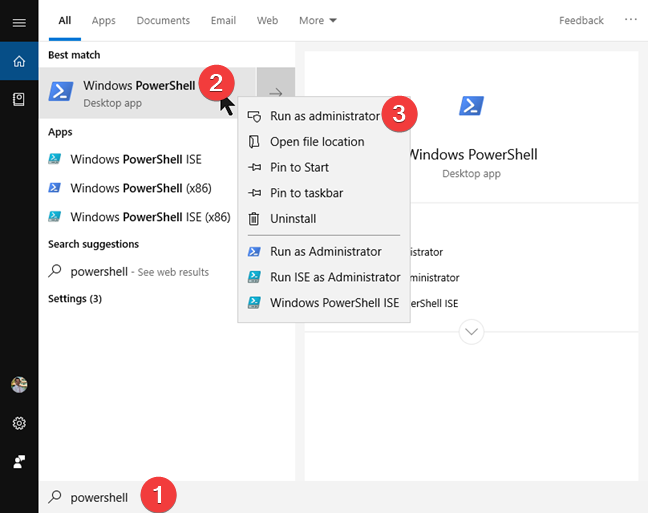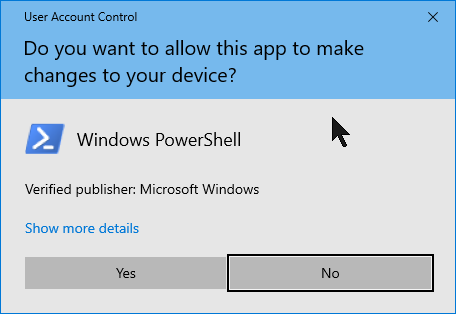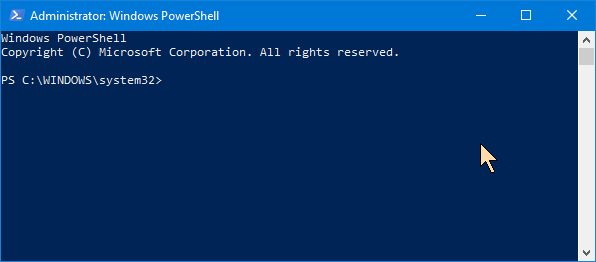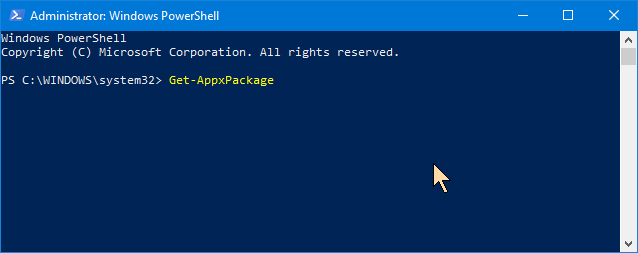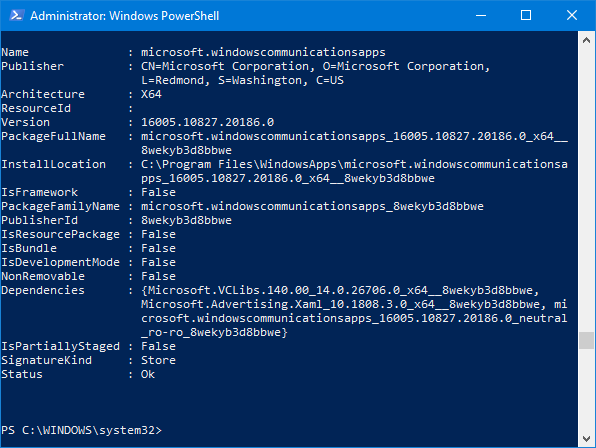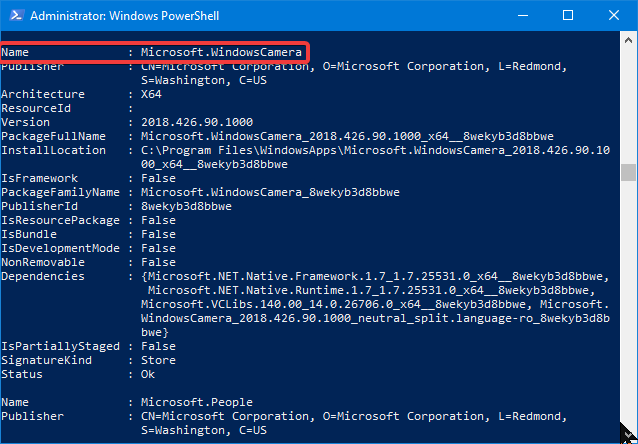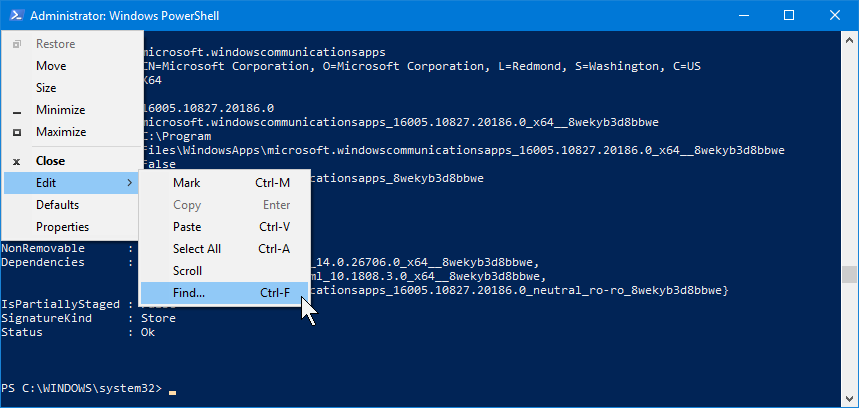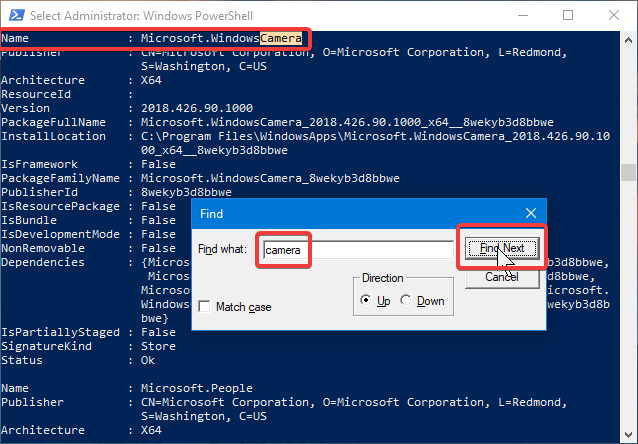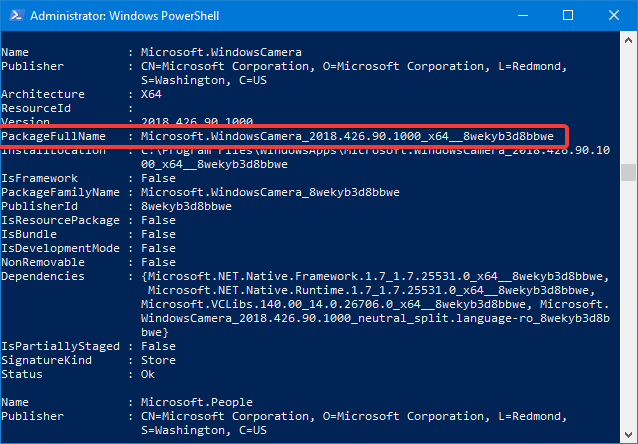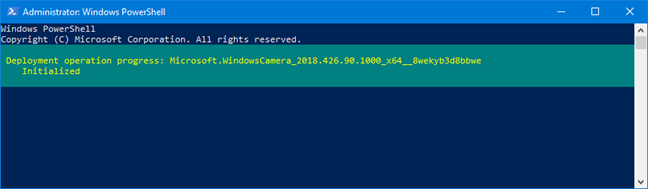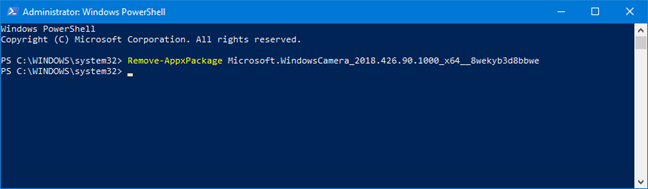يأتي Windows 10 مزودًا بعدد غير قليل من التطبيقات العامة المثبتة مسبقًا ، مثل التقويم أو البريد أو الكاميرا أو الصور . في حين أن بعض الناس يحبونهم ويجدونها مفيدة ، فإن البعض الآخر لا يفعل ذلك. إذا كنت لا تريد بعض هذه التطبيقات المجمعة على جهاز Windows 10 الخاص بك ، فقد تتساءل عما إذا كان يمكن إزالتها من نظامك. بينما يمكن إلغاء تثبيت عدد قليل من التطبيقات المدمجة عن طريق النقر بزر الماوس الأيمن عليها وتحديد خيار إلغاء التثبيت ، فإن بعضها لا يقدم هذا الخيار. وذلك لأن Microsoft تعتبرها تطبيقات أساسية ، يتطلبها Windows 10 لتزويدك بتجربة مستخدم Microsoft المقصودة. إليك كيفية استخدام PowerShell لإزالة تطبيقات Windows 10 التي لا تريدها:
محتويات
- الخطوة 1. افتح PowerShell كمسؤول
- الخطوة 2. ابحث عن اسم الحزمة الكامل لتطبيق Windows 10 الذي تريد إلغاء تثبيته
- الخطوة 3. قم بإلغاء تثبيت تطبيق Windows 10 باستخدام PowerShell
- أوامر إلغاء التثبيت لتطبيقات Windows 10 الأساسية
- ما هي تطبيقات Windows 10 الافتراضية التي حذفتها؟
الخطوة 1. افتح PowerShell كمسؤول
بادئ ذي بدء ، يجب عليك تشغيل PowerShell كمسؤول . ومع ذلك ، إذا كنت في عجلة من أمرك ولا ترغب في قراءة مقال آخر ، فإن الطريقة السريعة لتشغيل PowerShell كمسؤول هي كتابة "owershell " في مربع بحث Cortana ، وانقر بزر الماوس الأيمن أو انقر مع الاستمرار على " Windows PowerShell " ثم انقر أو اضغط على "تشغيل كمسؤول".
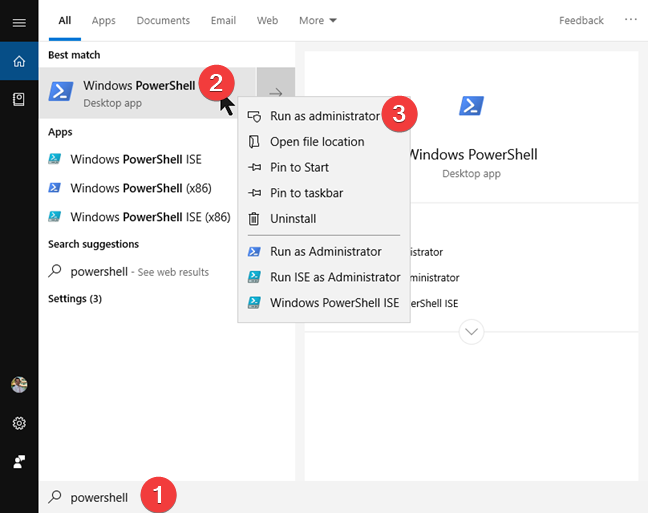
ابحث وابدأ PowerShell في Windows 10
إذا انبثق إشعار التحكم في حساب المستخدم ، فوافق على تنفيذ PowerShell من خلال النقر أو النقر فوق " نعم " .
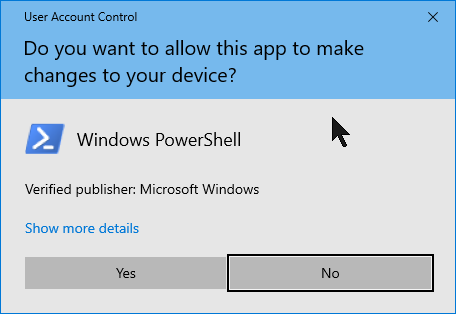
إشعار التحكم في حساب المستخدم لتشغيل PowerShell كمسؤول
بمجرد تشغيل PowerShell ، سترى نافذة مشابهة لتلك الموجودة في الصورة أدناه.
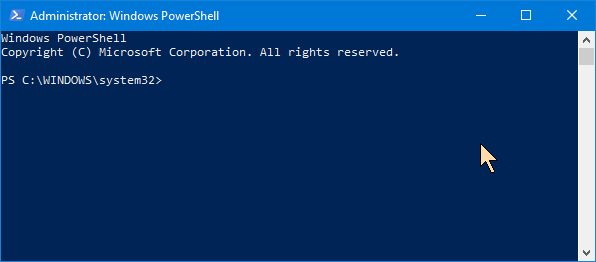
PowerShell في نظام التشغيل Windows 10
الخطوة 2. ابحث عن اسم الحزمة الكامل لتطبيق Windows 10 الذي تريد إلغاء تثبيته
لإلغاء تثبيت تطبيقات Windows 10 المضمنة ، يجب عليك تشغيل أمر محدد لكل من هذه التطبيقات.
تكمن المشكلة في أنه لكي تتمكن من تشغيل هذا الأمر بشكل صحيح ، يجب أن تعرف اسم الحزمة الكامل للتطبيق الذي تريد إلغاء تثبيته. لمعرفة اسمه ، عليك أولاً إدراج جميع التطبيقات المثبتة على جهاز الكمبيوتر الذي يعمل بنظام Windows 10. لكي يظهر لك PowerShell هذه القائمة ، قم بتشغيل الأمر التالي واضغط على Enter : Get_-AppxPackage_. "
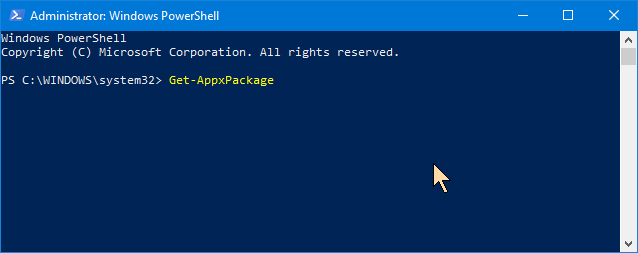
الأمر Get-AppxPackage في PowerShell
يبدأ PowerShell في عرض التطبيقات المثبتة على جهاز الكمبيوتر الذي يعمل بنظام Windows 10.
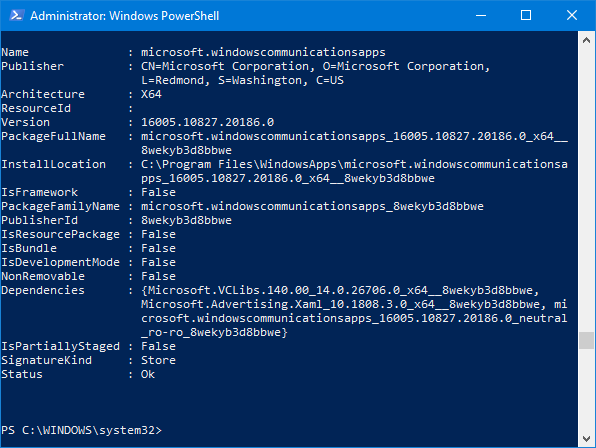
إخراج الأمر Get-AppxPackage في PowerShell
قم بالتمرير عبر PowerShell للعثور على التطبيق الذي تريد إلغاء تثبيته. يمكنك التعرف عليه بسرعة من خلال النظر في حقل الاسم لكل تطبيق من التطبيقات من القائمة. على سبيل المثال ، يحمل تطبيق الكاميرا اسم "Microsoft.WindowsCamera".
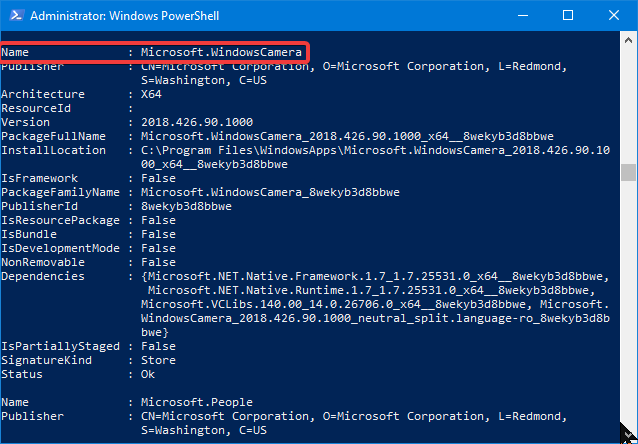
تطبيق Microsoft Windows Camera من Windows 10
بدلاً من ذلك ، يمكنك البحث عن اسم التطبيق باستخدام أداة البحث من PowerShell : انقر بزر الماوس الأيمن على شريط العنوان في نافذة Powershell ، وانتقل إلى "تحرير -> بحث".
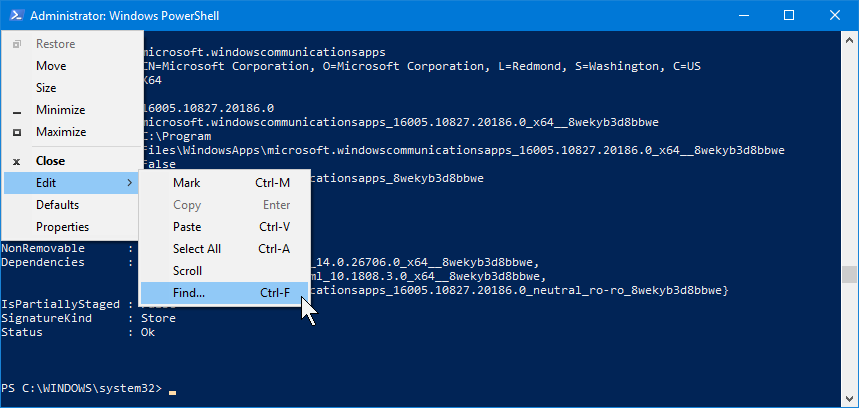
أمر البحث في بوويرشيل
اكتب النص الذي يمثل جزءًا من اسم التطبيق (في حالتنا " الكاميرا ") وانقر أو انقر فوق " بحث عن التالي " حتى تحصل على اسم التطبيق الذي تبحث عنه.
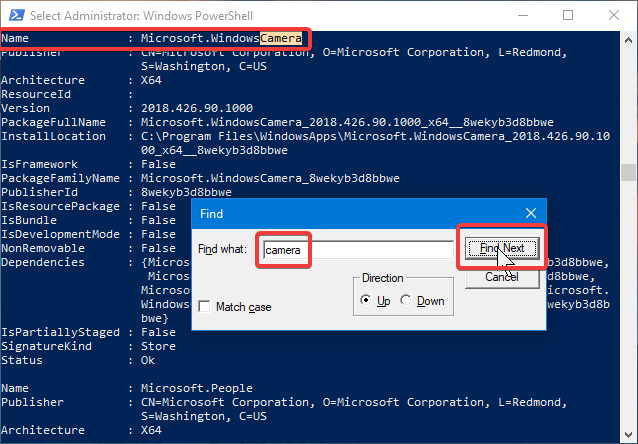
البحث عن اسم التطبيق في PowerShell
ومع ذلك ، لتتمكن من تشغيل أمر إلغاء التثبيت ، لا تحتاج إلى اسم التطبيق ، ولكن PackageFullName. انسخه إلى الحافظة أو اكتبه وانتقل إلى القسم التالي من هذا البرنامج التعليمي.
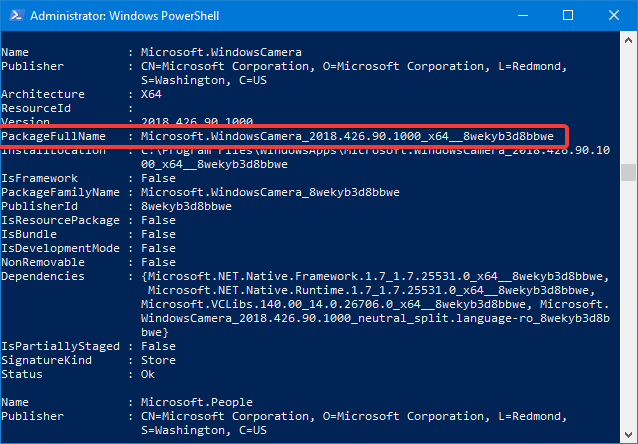
PackageFullName لتطبيق Windows 10
الخطوة 3. قم بإلغاء تثبيت تطبيق Windows 10 باستخدام PowerShell
أمر PowerShell الذي يجب تشغيله لإزالة تطبيق Windows 10 هو: " Remove-AppxPackage [اسم التطبيق] ."
في نموذج الأمر أعلاه ، يجب استبدال "[App Name]" باسم حزمة التطبيق الذي تريد إزالته بالكامل ، وهو الاسم الذي سجلته في القسم السابق من هذا البرنامج التعليمي. على سبيل المثال ، إذا كنت تريد إزالة تطبيق الكاميرا ، فيجب عليك تشغيل أمر مشابه لهذا الأمر: " Remove-AppxPackage Microsoft.WindowsCamera_5.54.3002.0_x64__8wekyb3d8bbwe "

الأمر Remove-AppxPackage في PowerShell
لحسن الحظ ، لجعل الأمور أكثر بساطة ، يتيح لنا Powershell استخدام الكلمات الأساسية لأسماء التطبيقات وهذا ما سنعرضه لك في القسم التالي. ندرج أوامر PowerShell التي تحتاج إلى تشغيلها لإلغاء تثبيت التطبيقات المجمعة مع Windows 10.
أوامر إلغاء التثبيت لتطبيقات Windows 10 الأساسية
هذه قائمة بأوامر PowerShell التي تحتاج إلى تشغيلها لإلغاء تثبيت التطبيقات العامة المثبتة مسبقًا في Windows 10:
- إلغاء تثبيت 3D Builder : Get_-AppxPackage * 3dbuilder * | إزالة- AppxPackage_
- قم بإلغاء تثبيت ACG Player: Get-AppxPackage * acg * | إزالة- AppxPackage
- إلغاء تثبيت Alarms and Clock : Get-AppxPackage * تنبيهات * | إزالة- AppxPackage
- إلغاء تثبيت الآلة الحاسبة : Get-AppxPackage * آلة حاسبة * | إزالة- AppxPackage
- قم بإلغاء تثبيت التقويم والبريد : Get-AppxPackage * Communications * | إزالة- AppxPackage
- إلغاء تثبيت الكاميرا : Get-AppxPackage * camera * | إزالة- AppxPackage
- قم بإلغاء تثبيت Dolby Access: Get-AppxPackage * dolbyaccess * | إزالة- AppxPackage
- إلغاء تثبيت Fitbit Coach: Get-AppxPackage * fitbitcoach * | إزالة- AppxPackage
- إلغاء تثبيت Get Office : Get-AppxPackage * officehub * | إزالة- AppxPackage
- إلغاء تثبيت Get Skype : Get-AppxPackage * skypeapp * | إزالة- AppxPackage
- إلغاء التثبيت ابدأ : Get-AppxPackage * getstarted * | إزالة- AppxPackage
- قم بإلغاء تثبيت Groove Music : Get-AppxPackage * zunemusic * | إزالة- AppxPackage
- إلغاء تثبيت الخرائط : Get-AppxPackage * Maps * | إزالة- AppxPackage
- قم بإلغاء تثبيت Microsoft Solitaire Collection : Get-AppxPackage * solitairecollection * | إزالة- AppxPackage
- إلغاء تثبيت Money : Get-AppxPackage * bingfinance * | إزالة- AppxPackage
- إلغاء تثبيت Movies & TV : Get-AppxPackage * zunevideo * | إزالة- AppxPackage
- إلغاء تثبيت الأخبار : Get-AppxPackage * bingnews * | إزالة- AppxPackage
- قم بإلغاء تثبيت OneNote : Get-AppxPackage * onenote * | إزالة- AppxPackage
- إلغاء تثبيت People : Get-AppxPackage * people * | إزالة- AppxPackage
- إلغاء تثبيت رفيق الهاتف : Get-AppxPackage * windowsphone * | إزالة- AppxPackage
- إلغاء تثبيت Phototastic Collage: Get-AppxPackage * phototastic * | إزالة- AppxPackage
- إلغاء تثبيت الصور : Get-AppxPackage * photos * | إزالة- AppxPackage
- قم بإلغاء تثبيت PicsArt: Get-AppxPackage * picsart * | إزالة- AppxPackage
- إلغاء تثبيت Plex: Get-AppxPackage * plex * | إزالة- AppxPackage
- إلغاء تثبيت المتجر : Get-AppxPackage * windowsstore * | إزالة- AppxPackage
- إلغاء تثبيت الرياضة : Get-AppxPackage * bingsports * | إزالة- AppxPackage
- إلغاء تثبيت مسجل الصوت : Get-AppxPackage * soundrecorder * | إزالة- AppxPackage
- إلغاء تثبيت Weather : Get-AppxPackage * bingweather * | إزالة- AppxPackage
- إلغاء تثبيت Xbox : Get-AppxPackage * xbox * | إزالة- AppxPackage
في كل مرة تقوم فيها بتشغيل أمر إلغاء التثبيت ، يعرض لك PowerShell شريط تقدم مشابه للشريط أدناه.
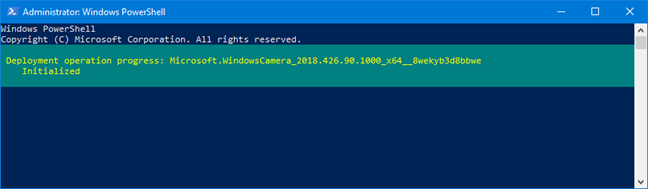
باستخدام الأمر Remove-AppxPackage في PowerShell
عند انتهاء العملية ، تزيل نافذة PowerShell معلومات تقدم إلغاء التثبيت من الشاشة ، وتعيد عنصر التحكم إلى سطر الأوامر.
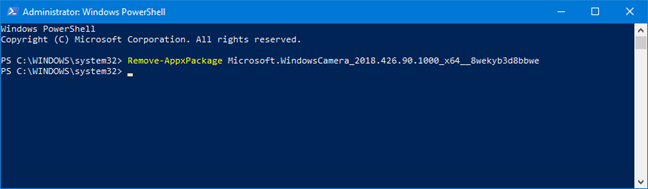
إزالة تطبيق في PowerShell باستخدام Remove-AppxPackage
ما هي تطبيقات Windows 10 الافتراضية التي حذفتها؟
كما رأيت ، يمكن إلغاء تثبيت جميع التطبيقات العامة المضمنة في نظام التشغيل Windows 10 ، حتى لو تطلب الأمر بعض أوامر PowerShell المتقدمة. إذا كنت لا تريد هذه التطبيقات أو لا تحتاج إليها ، فيمكنك إزالتها في غضون دقيقتين فقط. إذا غيرت رأيك وتريد إعادتهم ، فاقرأ هذا البرنامج التعليمي: كيفية إعادة تثبيت جميع تطبيقات Windows 10 الافتراضية باستخدام PowerShell . ما هي تطبيقات Windows 10 الافتراضية التي تريد التخلص منها؟ واسمحوا لنا أن نعرف من خلال ترك تعليق أدناه.